Wanneer je je met je webshop voornamelijk op de Nederlandse markt richt is het wel zo prettig om WooCommerce Nederlands in te stellen. In dit bericht laat ik je zien dat WordPress en WooCommerce standaard al snel Nederlandstalig ingericht zijn, maar ook hoe je net even een vertaling aanpast zodat deze beter past bij jouw webshop.
In dit bericht lees je meer over

Hoe is de taalinstelling standaard in WooCommerce?
Tijdens het installeren van WooCommerce kun je kiezen welke taal je wilt instellen en kun je dus WooCommerce Nederlands activeren. Standaard beschikt je WooCommerce installatie over de Nederlandse taal en gelukkig is het dan ook niet nodig zelf vertalingen door te voeren. Als je WordPress op Nederlands instelt in je dashboard onder Instellingen > Algemeen wordt ook voor WooCommerce automatisch Nederlands ingesteld als taal.

Lijkt het erop dat je vertaling toch niet helemaal goed is, of gebruik je voor WordPress wel Nederlands, maar zie je dit nog niet terug in je webshop? Dan kan het slim zijn om te kijken of er een vertaalupdate beschikbaar is. Je kijkt hiervoor in je dashboard onder Updates. Als er vertalingen beschikbaar zijn, zul je hier een melding zien.
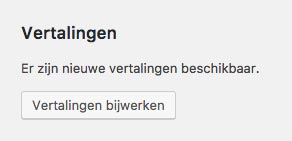
Heb je Nederlands ingesteld als websitetaal en zijn je vertalingen bijgewerkt, dan zal WooCommerce standaard Nederlandstalig verschijnen.
Vertalingen wijzigen met Loco Translate
Ook al is je WooCommerce Nederlandstalig, dan nog kan het zijn dat je een bepaalde vertaling graag net iets anders wilt.
Zijn er bijvoorbeeld teksten in je webshop die je graag iets wilt wijzigen, dan is hiervoor een handige plug-in beschikbaar die Loco Translate heet. Met Loco Translate is het heel makkelijk om in je WordPress admin zelf vertalingen te wijzigen of bijv. de teksten in een thema of plug-in aan te passen. Let op, het gaat dus niet om teksten op pagina’s, in berichten of producten, maar geprogrammeerde stukjes tekst, zoals In Winkelmand.
Na het installeren en activeren van de plug-in Loco Translate verschijnt een nieuwe optie in het menu die Loco Translate heet. Als je naar deze plug-in gaat, zie je een overzicht van je thema’s en plug-ins. Als je een tekst in WooCommerce wilt aanpassen, ga je naar de plug-in WooCommerce onder Running Plugins. Staat WooCommerce hier nog niet tussen, klik dan op See all plugins. Nu zie je een lijst met alle plug-ins op je website en kun je WooCommerce selecteren.
Als WooCommerce goed werkt in de Nederlandse taal zul je onderstaand scherm zien:

Ga met je muis over Nederlands en klik op Edit. Je ziet nu alle strings uit de plug-in WooCommerce met de brontekst zoals ze in de originele WooCommerce staan en daarachter de vertaling die op dit moment wordt gebruikt in jouw webshop.
Stel dat je de vertaling van View Cart wilt wijzigen. Standaard is dit in de vertaling ingesteld op Winkelmand bekijken, maar we willen dit aanpassen naar Winkelwagen bekijken. Onder Filter translations vul je Cart in en nu zoek je in de lijst naar View cart.
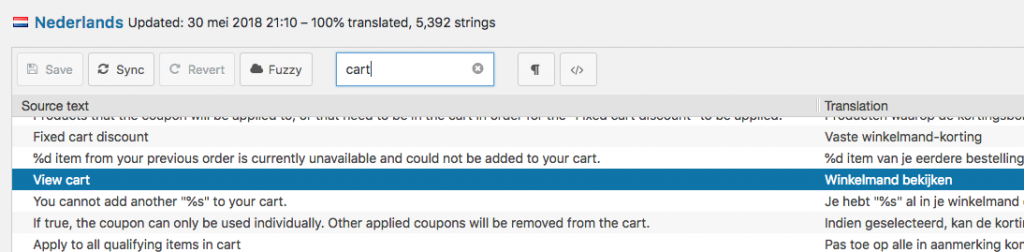
Onder het scherm met Source text zie je de Engelse originele tekst en daaronder de Nederlandse vertaling. Deze kun je nu aanpassen naar Winkelwagen bekijken. Klik nu op de groene Save button om jouw nieuwe vertaling op te slaan.
Wil je aan de slag met een WooCommerce webshop? Wij helpen je graag bij het maken van een goede webshop. Neem gerust eens contact op voor meer informatie.
WooCommerce Nederlands instellen
Na het opslaan zul je in jouw WooCommerce webshop direct de wijziging kunnen zien. Hier staat nu niet langer Winkelmand bekijken, maar Winkelwagen bekijken. WooCommerce Nederlands instellen en aanpassen volgens jouw wensen is hiermee heel eenvoudig.
In dit artikel heb ik je laten zien hoe je je WooCommerce webshop in het Nederlands kunt instellen. Ook heb je ontdekt hoe je stukjes tekst kunt vertalen of een bestaande vertaling kunt aanpassen. Deze informatie helpt je om je webshop nog meer aan jouw wensen aan te passen.
Meertalige websites in WooCommerce
In dit artikel heb ik geen informatie met je gedeeld over het opzetten van een meertalige webshop. Heb je hier vragen over, neem dan zeker even contact met INNONET op. Wij beschikken over ruime ervaring in het opzetten van een meertalige WooCommerce webshop en helpen je graag.

Stephanie van Nellestijn heeft op 1 augustus 2000 INNONET opgericht. Sindsdien heeft Stephanie zich gericht op het realiseren van websites en webwinkels voor het MKB. De afgelopen jaren heeft Stephanie zich tevens gespecialiseerd in het optimaliseren van websites voor zoekmachines. Dankzij de jarenlange ervaring van Stephanie kan zij bedrijven een mooi online visitekaartje geven dat goed vindbaar is.


